Cómo cambiar el color del evento predeterminado en el calendario de Google
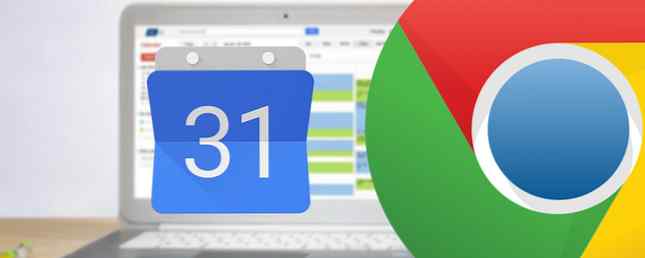
Google Calendar tiene muchas funciones ingeniosas y útiles 10 impresionantes características del calendario de Google que debes probar 10 increíbles características del calendario de Google que debes probar Leer más que deberían convencerte de que comiences a usarlo si aún no lo has hecho. Y si está preocupado por poder usarlo en cualquier dispositivo que tenga, no se preocupe, puede sincronizarse en todas partes. Cómo sincronizar el calendario de Google con todas las demás plataformas. Cómo sincronizar el calendario de Google con todas las demás plataformas. Podría decirse que es la forma más fácil, intuitiva y versátil de organizar su día. El único problema que los usuarios encuentran comúnmente es sincronizarlo con sus dispositivos. Lee mas .
Pero Google Calendar tiene una serie de peculiaridades que a algunos usuarios no les gustan, e incluso si se pueden arreglar con una configuración modificada, la interfaz está lo suficientemente llena como para que sea difícil..
Una de las cosas que más me molestó fue que cada nuevo evento que creé siempre salió púrpura, aunque prefiero el rojo para mis eventos, así que tuve que cambiar el color manualmente cada vez. Pero como resultado, puedes cambiar el color predeterminado del evento con un solo cambio..

Como resultado, el color del evento que creas es el mismo color del calendario al que pertenece el evento. Esto es bastante obvio si tienes varios calendarios, pero si eres como yo y solo tienes uno, probablemente no fue tan obvio..
Así que aquí está lo que haces:
- En la barra lateral izquierda, haga clic en la flecha al lado de su calendario, luego seleccione el color que desea para los eventos de ese calendario.
- Si tienes varios calendarios, haz lo mismo para todos ellos..
- Cuando creas un evento, selecciona el calendario que deseas.
Nuevamente, si solo tiene un calendario, no podrá seleccionar un calendario al crear un evento; de forma predeterminada, será su único calendario y establecerá su color como el mismo.
Ahora, vaya aún más lejos y mejore su experiencia con Google Calendar con estas increíbles extensiones de Chrome 7 Incredible Chrome Extensions para mejorar Google Calendar 7 Incredible Chrome Extensions para mejorar Google Calendar Google Calendar, o GCal, es el rey de los servicios de calendario en línea. Naturalmente, más desarrolladores están dispuestos a mejorar GCal, y han construido algunas extensiones sorprendentes para ello. Aquí están nuestros favoritos. Lee mas .
Esperemos que esto haya ayudado! Si tiene otros consejos o trucos de Google Calendar que valga la pena compartir, háganoslo saber en los comentarios a continuación.!
Explorar más sobre: Google Calendar.


